
Samson Garrison
0
1027
41
Duizenden merken strijden dagelijks om uw aandacht. Of u nu een merk, een bedrijf of een digitale marketingadviseur bent, uw posts op sociale media moeten opvallende afbeeldingen bevatten die de aandacht van de consument trekken. Het kan nogal overweldigend, tijdrovend en duur zijn om dergelijke illustraties regelmatig in verschillende afmetingen en ontwerpen te maken. Gelukkig kun je posters, banners, raamstickers en flyers ontwerpen met een gratis, veelzijdige online tool - PosterMyWall.
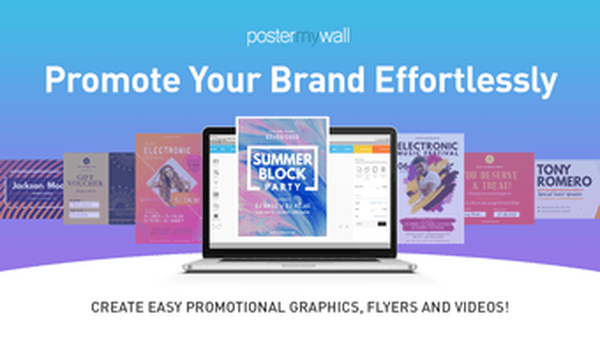
PosterMyWall is een one-stop online bestemming voor het creëren van aantrekkelijke en mooie afbeeldingen. Het combineert tools voor het bewerken en publiceren van afbeeldingen om fascinerende afbeeldingen te maken met behulp van hun online builder. De interface is rijk aan functies en vereist geen eerdere ontwerpvaardigheden.
Of u nu een consultant bent of een bescheiden bedrijf runt, PosterMyWall biedt duizenden kant-en-klare marketingsjablonen voor verschillende branches zoals scholen, restaurants, kerk, concerten, andere evenementen en meer.
Dus als je regelmatig afbeeldingen in verschillende dimensies wilt maken, behandel dit bericht dan als een gids voor PosterMyWall. We zullen uitleggen hoe u het beste uit deze online grafische tool kunt halen. Het enige wat je hoeft te doen is je aan te melden op de site en aan de slag te gaan.
Hoe u gratis marketingafbeeldingen online kunt maken
In uw plannen moet u definiëren wat voor soort grafisch materiaal u nodig heeft: banners, posters, flyers, schema's, menu enzovoort. Daarna kunt u aan de slag om ze te maken met aantrekkelijke ontwerpen. Rechtstreeks kunt u de interfacetaal wijzigen van Engels in een van de 15 verschillende talen die de site ondersteunt.
Kies een sjabloon
Als u zich aanmeldt bij PosterMyWall, kunt u uw ontwerptekeningen en voltooide ontwerpen opslaan in uw account. Ga naar de sjabloongalerij om door duizenden professionele sjablonen in hoge resolutie te bladeren.
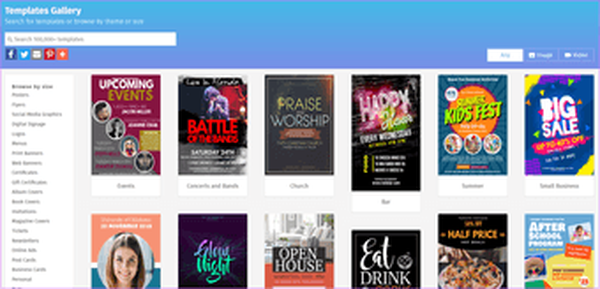
U kunt er ook een kiezen op basis van het type afbeelding dat u wilt bouwen: flyer, banner of poster. U kunt door de zee van sjablonen bladeren, verspreid over verschillende categorieën, van concerten tot speciale vakanties. Maak je geen zorgen over de grootte en afmetingen. Je kunt ze op elk moment wijzigen en alle elementen worden automatisch aangepast.
Klik na het selecteren van een sjabloon op de knop Aanpassen. Vervolgens verandert de hele interface in de online editor. Voor deze gids kiezen we een sjabloon om een Instagram-bericht te maken voor officiële GuidingTech-accounts.
Pas een sjabloon aan
Het beste van de online editor van PosterMyWall is dat het zeer flexibel en gemakkelijk te begrijpen is. Ook zijn alle elementen op een sjabloon aanpasbaar - van lettertypen tot afbeeldingen. Dat is echt gaaf, niet??

Als u op een element in de sjabloon klikt, wordt aan de rechterkant een nieuwe reeks opties weergegeven. De verscheidenheid aan opties is afhankelijk van het item waarop u klikt. Naast het maken van esthetische aanpassingen, kunt u het item ook roteren en verplaatsen op de sjabloon. Als u op de visuele items (foto's en clipart) klikt, worden rechts op de interface verschillende bewerkings- en effectaanpassingsopties weergegeven.
Verander de achtergrond
Achtergrondopties zijn handig bij het wijzigen en inschatten van hoe het uiteindelijke ontwerp eruit zal zien.
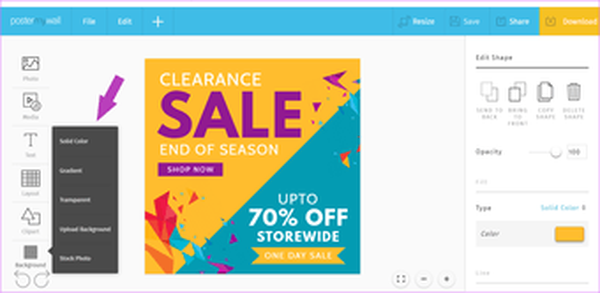
Als u de achtergrondkleur wilt wijzigen, kunt u kiezen tussen effen kleuren, verlopen of een andere foto toevoegen.
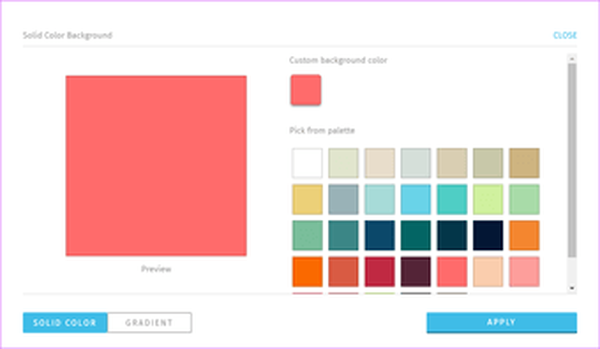
Zelfs nadat je een effen kleur hebt gekozen, kun je Verloop toepassen door op de knop ernaast te klikken - je hoeft niet te schakelen tussen de opties.
Vervang de tekst
Om de tekst op de sjabloon te wijzigen, tikt u erop en dan kunt u deze wijzigen door te bladeren tussen verschillende lettertypen en effecten. Sommige sjablonen vergrendelen het tekstvak op een specifieke plaats, zoals in het geval van Instagram-sjabloon die we hebben gekozen. U moet dus het tekstvak 'ontgrendelen' en vervolgens de nodige bewerkingen uitvoeren. Daarna kunt u de tekst opnieuw uitlijnen, de oriëntatie wijzigen en meer.
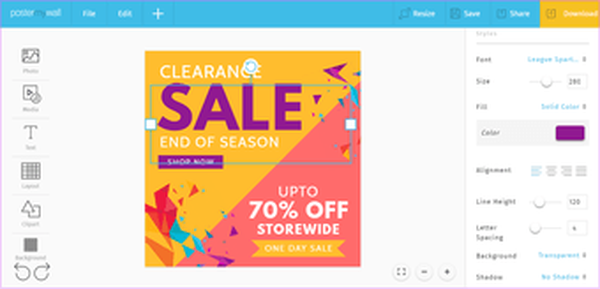
Onze Instagram-sjabloon bevatte behoorlijk wat tekst op de afbeeldingen. Dus we hebben het geselecteerd en wilden dat anders presenteren. De ingebouwde editor biedt ook heel wat opties om te kiezen tussen mooie en gewone lettertypen, afgezien van verwennen met een keuze uit verschillende lettertypen.
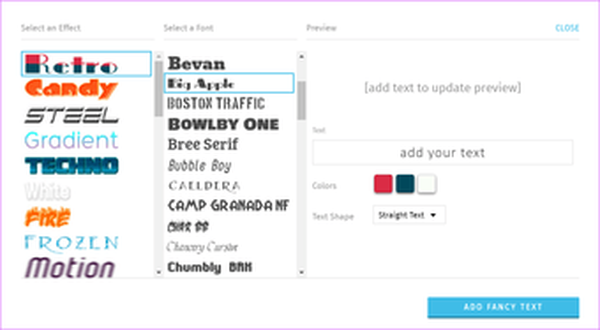
Dat is het leuke menu waar je een woord of twee kunt toevoegen, een van de lettertypen kunt kiezen en vervolgens de effecten kunt kiezen om te zien hoe de uiteindelijke versie eruit zou kunnen zien. U kunt uw lettertypen uploaden door te upgraden naar het Premium-abonnement (daarover later meer).
Voeg foto's of afbeeldingen toe
In de linkerkolom vindt u opties om meer foto's, clipart, afbeeldingen, tekst en lay-outopties toe te voegen. De afmetingen en andere kleuren, evenals opties voor grafische aanpassing, moeten aan de rechterkant verschijnen. Dat kan variëren, afhankelijk van de sjabloon die u selecteert.
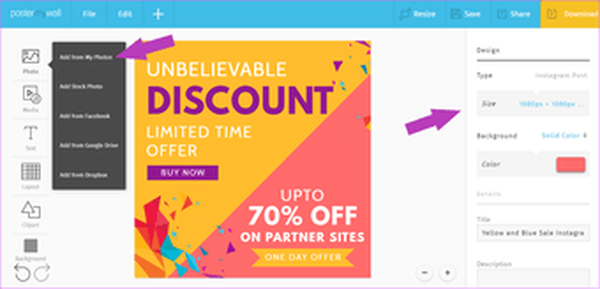
Aangezien we een Instagram-bericht plaatsen voor onze GuidingTech Instagram-accounts, willen we ons logo toevoegen. Als u uw officiële logo of een andere afbeelding wilt toevoegen, klikt u op de fotoknop en selecteert u Toevoegen uit Mijn foto's. Als alternatief kunt u ook Voorraadfoto toevoegen kiezen als u er een paar wilt kiezen uit gratis stockfoto's die beschikbaar zijn via Storyblocks, Pixabay en Flickr. Daarnaast staat de site ook het importeren van afbeeldingen van Facebook en andere populaire cloudopslagdiensten toe. Dat is een behoorlijk indrukwekkend aantal services om gratis stockfoto's te kiezen.
Voeg clipart of vormen toe
U kunt altijd een aantal clipart toevoegen om de visuele aantrekkingskracht van uw afbeeldingen te verbeteren. Klik daarvoor op de optie Clipart aan de linkerkant en selecteer de optie Clipart toevoegen. In het venster dat verschijnt, kun je zoeken naar een specifiek type clipart van Storyblocks, Pixabay en Flickr.
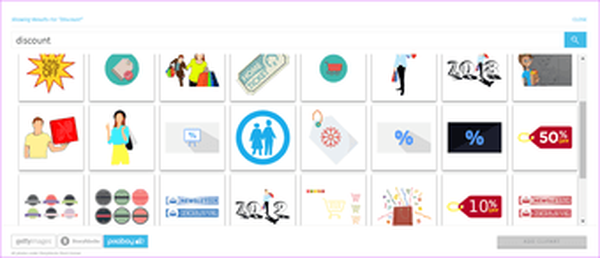
Selecteer er een en voeg deze toe aan je afbeelding. Vervolgens kunt u het formaat wijzigen of het verplaatsen om het te plaatsen waar u maar wilt. In de rechterkolom ziet u verschillende opties om de clipart verder te verbeteren.
Je kunt een rand toevoegen, het een gloed geven, een schaduw toevoegen en zelfs een tint toevoegen. Hieronder staan de lay-outopties waarmee u de clipart verticaal en horizontaal kunt spiegelen. Dat is nogal een uitputtend boeket opties om rond te spelen.
Verplaats Element naar voor of achter
Als je afbeelding te veel elementen heeft die elkaar overlappen, kun je ze aanpassen door de prominente naar voren te halen en een paar naar achteren te sturen. Wanneer u op een item klikt, toont de rechterkolom vier opties: Verzenden naar achteren, Naar voren brengen, Afbeelding kopiëren en Afbeelding verwijderen. De laatste twee spreken voor zich.
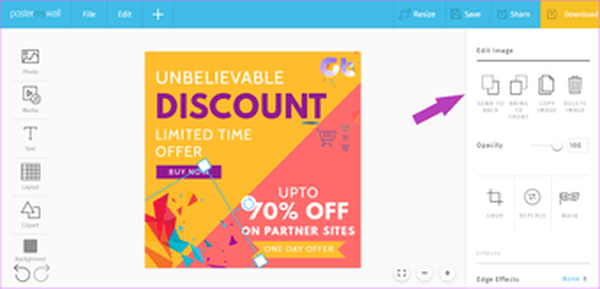
Als u Verzenden naar rug kiest, wordt het geselecteerde element aan de achterkant geplaatst en wordt het onder het overlappende item verborgen weergegeven. U kunt de schuifregelaar Dekking gebruiken om de transparantie van de elementen aan te passen om een specifiek effect rond uw hoofditem of tekst te creëren.
Hier komt de kicker - je kunt de grootte van de sjabloon op elk moment wijzigen met de knop Formaat wijzigen bovenaan. Dat betekent dat je de maat op inches kunt aanpassen. Of u kunt het formaat van hetzelfde ontwerp wijzigen in een flyer, rollup-banner, briefkaart of een poster. De items op uw ontwerp blijven intact zodat u ze opnieuw kunt aanpassen.
De leercurve van de online editor is zo natuurlijk dat u op een dag bekend bent met de interface en opties.
Delen en publiceren
Nadat je je ontwerp hebt voltooid, kun je het downloaden in de meest populaire bestandsindelingen. Alle digitale ontwerpen zijn gratis te downloaden in JPG-, PNG- en PDF-opties. Als u de creaties vaak downloadt, kunt u met een upgrade naar Premium-abonnementen onbeperkt downloaden.
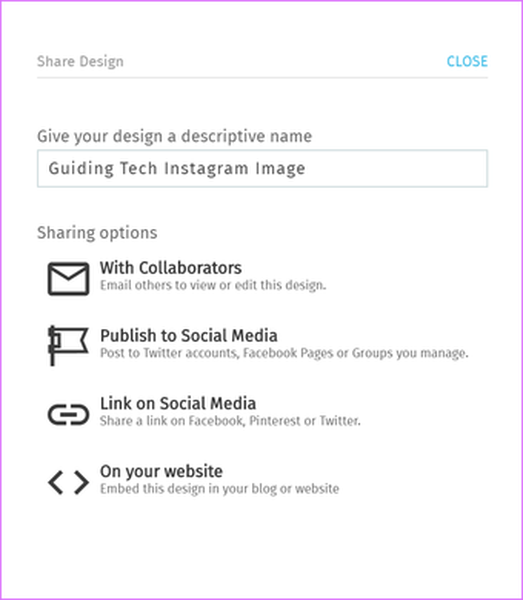
Ook kunt u uw artwork via e-mail delen met uw collega's of klanten. U kunt e-mailadressen toevoegen om het met uw collega's of klanten te delen om het te bekijken. U kunt uw teamleden toevoegen om samen te werken bij het bewerken van het ontwerp. U kunt er ook voor kiezen om het alleen-weergeven te maken voor bepaalde mensen.
Het komt zelden voor dat u met deze site uw ontwerp kunt insluiten op uw blog of een website.
Met de Premium- en Premium Plus-abonnementen kunt u de planning van posts op sociale media vanuit uw account en onbeperkte downloads ontgrendelen. Dat bespaart veel tijd. U hoeft niet de moeite te nemen om de afbeelding te downloaden en vervolgens afzonderlijk aan uw sociale accounts toe te voegen. Het is best handig.
Als je geïnteresseerd bent, hier is een Instagram-postafbeelding die in minder dan 10 minuten is gemaakt met PosterMyWall.
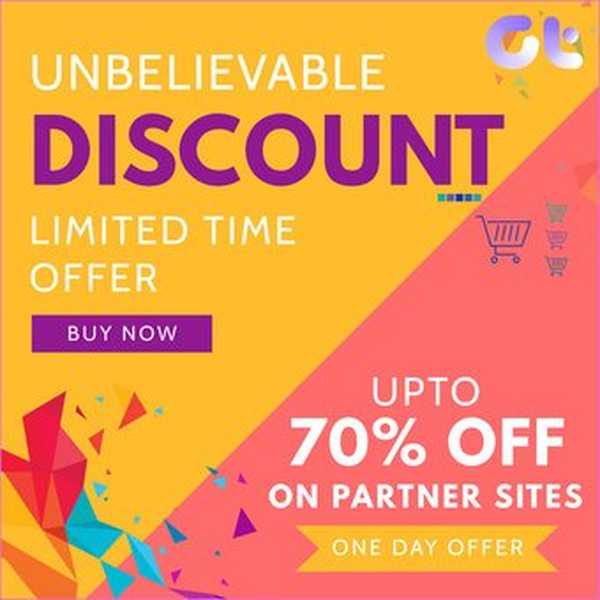
U kunt ook rechtstreeks vanaf de site prints bestellen voor posters, flyers, banners en wandkleven. De kosten variëren op basis van grootte, hoeveelheid en afwerking. Het is fijn om ook de voorziening te hebben voor het plaatsen van bulkbestellingen.
De manusje van alles
De online grafische editor van PosterMyWall is vrij eenvoudig te begrijpen en produceert snel elegante, maar intuïtieve grafische afbeeldingen. U hoeft niet in duizenden uren te investeren om een dure ontwerpsuite te leren. Deze eenvoudige online editor helpt u bij het maken van aangepaste afbeeldingen voor uw marketingactiviteiten.
Natuurlijk kunt u doorgaan met het verzorgen van uw kunst en ontwerpgevoeligheden met duizenden professionele sjablonen en thema's die PosterMyWall regelmatig toevoegt. Ze helpen je de basis en trends van specifieke branches bij te houden. Je kunt er natuurlijk mee blijven experimenteren.















